有时候为了方便工作之间的合作,会将文件进行共享,就会有人不小心删除这些共享文件,造成了很多人的工作文件没了,那么遇到这种问题应该怎么办呢?下面就和小编一起来看看有什么解决方法吧。
Win7防止共享文件被删除的方法
1、我们无法设置共享文件不被删除,但是可以设置共享文件的每天自动备份。这样,被删除后我们也可以恢复。我们打开共享文件所在的磁盘,打开这个磁盘的属性。
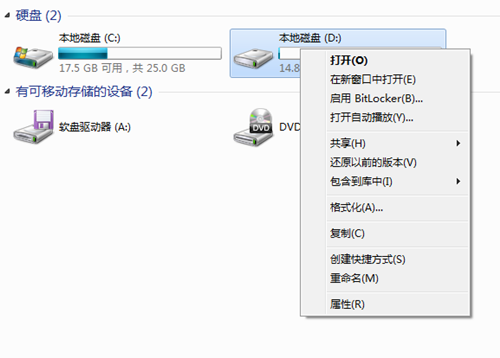
2、然后在卷影副本中,我们选择这个磁盘,进行设置。
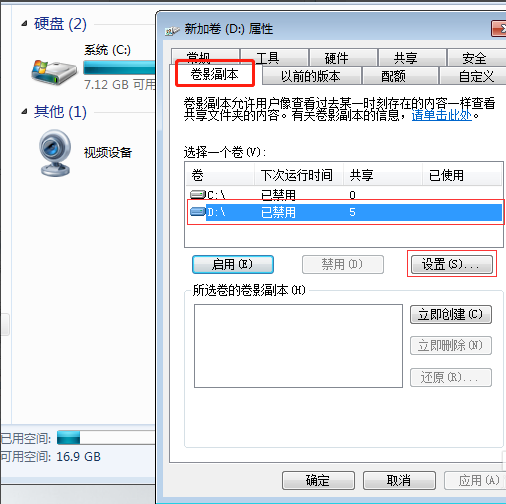
3、还是选择这个磁盘,然后选择没有限制。
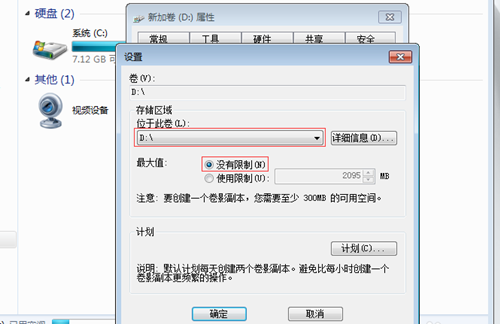
4、然后打开计划,点击新建,然后对下面的时间进行设置(设置自动备份时间)。
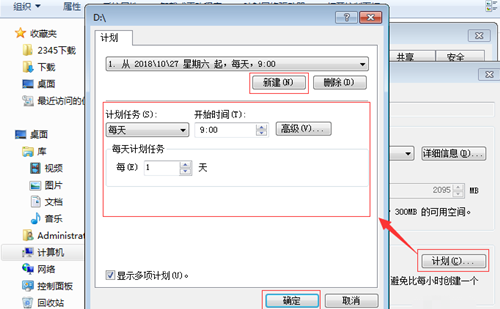
5、确定保存后,回到下图界面,选择立即创建。
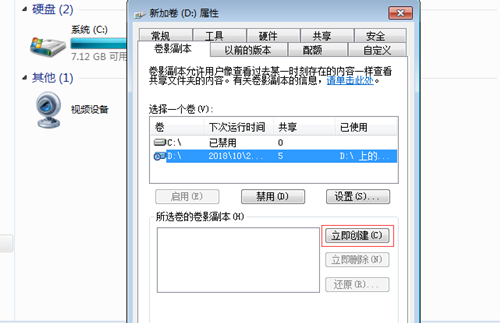
6、这样,当我们需要还原的时候,只需点击我们创建的副本,点击还原即可。
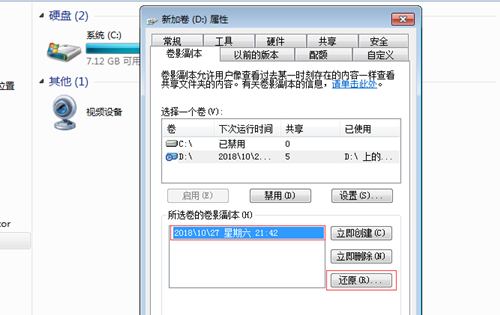
怎么设置禁止删除共享文件夹?
那么如何禁止删除共享文件夹?我们可以在权限上禁止删除共享文件,下面是具体的操作步骤:
1、在电脑中找到目标共享文件夹,右键单击,在弹出的菜单中点击“属性”。
2、在属性窗口上方点击“安全”,在安全选项卡下方找到并点击“高级”,在弹出的窗口中找到并点击“更改权限”。
3、点击“添加”,在选择用户或组窗口下方找到并点击“高级”。
4、在弹出的窗口中点击“立刻查找”,在下方搜索结果中找到并选中“everyone用户”,然后点击“确定”。
5、在打开的该共享文件夹的权限项目中勾选“拒绝删除和删除子文件夹和文件”,其他权限请根据您的需要勾选,最后依次点击返回即可。
如何避免共享文件被误删
一、通过微软Office自带的“保护文档”功能来防止局域网用户复制、修改、剪切或删除共享文件,全面保护共享文件的安全。
1.考虑到很多用户的共享文件常常以Word等格式存储,而Word自带的“保护文档”功能可以很大程度上防止用户复制共享文件的内容,也就是可以实现查看Word内容但无法修改、无法复制、无法剪切和删除等操作,从而极大地保护了共享文件的安全。其中Word2003的具体设置方法如下:点击Word顶部的“工具”,然后选择“保护文档”,如下图所示:
2.在左侧的“编辑限制”这里,勾选“仅允许在文档中进行此类编辑”,然后就可以在下面的框内选择“填写窗体”,最后选择下面的“启用强制保护”,点击“是,启用强制保护”,如下图所示:
3.然后就会弹出“保护方法”,在这里输入密码即可,如下图所示:
二、通过专门的共享文件防删除软件、共享文件管理软件、共享文件夹加密软件来保护共享文件安全,防止删除共享文件的行为。
国内也有很多专门的共享文件夹管理软件,可以实现操作系统共享文件访问权限无法实现的很多功能。例如有一款“大势至共享文件夹管理软件”,通过在设置共享文件的电脑或服务器上安装之后,就可以全面监控共享文件访问情况,并可以设置不同用户访问共享文件的不同权限,可以只让读取共享文件但不能复制共享文件、只能修改共享文件而防止删除共享文件、只让打开共享文件但阻止另存为共享文件到本地磁盘,从而极大地保护了共享文件的安全。如下图所示:
.这样设置后,客户端在访问共享文件时,就只有读取共享文件或修改共享文件的权限,而没有删除共享文件的权限了,从而极大地保护了共享文件的安全。
win7下,怎样防止文件夹被误删除
工具:
Win7
方法:
1、为了防止文件夹被误删,可以先新建一个文件夹,代表要保护的文件。
2、然后按下Win+R,输入cmd。
3、打开命令提示符后,输入“md g:\1..\”命令,然后回车创建新的文件夹。
4、当该文件创建完成了,该文件夹用鼠标右键删除的时候就再也不用担心会被删除掉了,因为是不能阐述掉的。
5、这样就可以保证同名的文件夹不被删除,文件也就这么被保护了下来。
